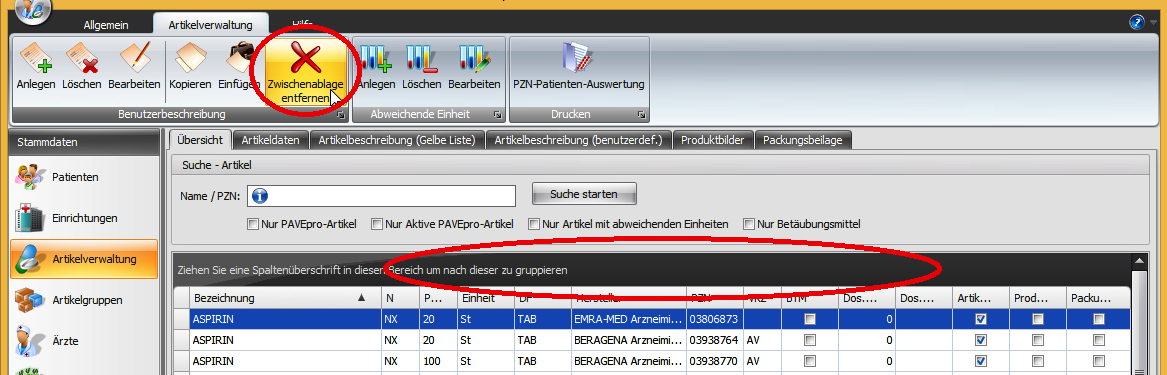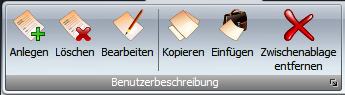
Im Funktionsblock Benutzerbeschreibung werden Werkzeuge zum Einfügen und Bearbeiten eigener Artikelbeschreibungen angeboten. Folgende Schaltflächen stehen zur Verfügung:
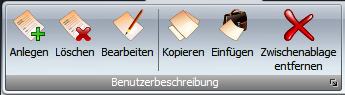
Im Einzelnen sind somit folgende Aktionen möglich:
Anlegen

Über die Schaltfläche „Anlegen“ ist das Anlegen einer eigenen Benutzerbeschreibung möglich.
Markieren Sie zunächst den betroffenen Artikel in der Tabellenansicht und klicken Sie auf die genannte Schaltfläche. Es öffnet sich der Eingabedialog Artikelbeschreibung anlegen. Geben Sie hier alle relevanten Daten ein und weisen Sie, falls vorhanden, ein Artikelbild zu.
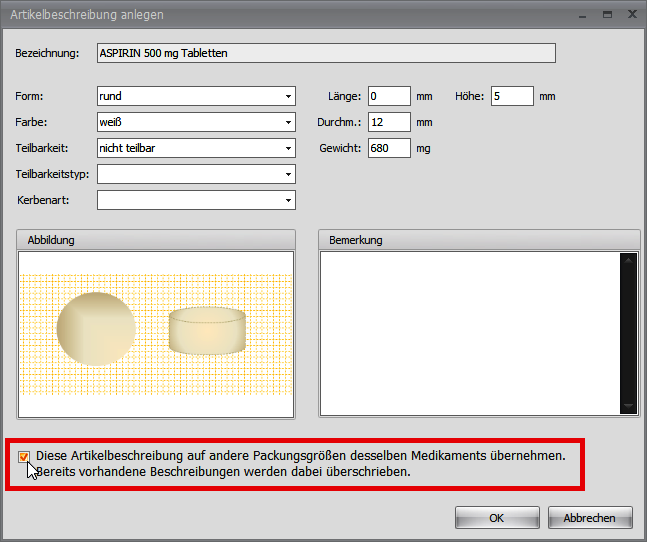
Durch Auswahl des in der Grafik hervorgehobenen Parameters kann die Artikelbeschreibung parallel zum Speichervorgang auf alle anderen bestehenden Packungsgrößen des Artikels übertragen werden. Schließen Sie das Fenster nach Abschluss aller Eingaben mittels „OK“.
|
|
Hinweis: |
|
Soll die Option zur Übertragung von Artikelbeschreibungen automatisch gesetzt sein, kann dies per Voreinstellung festgelegt werden. Wechseln Sie dafür in die Allgemeinen Einstellungen zum Menüpunkt Artikelverwaltung. Versehen Sie dort die gleichlautende Einstellung mit einem Häkchen und speichern Sie Ihre Eingabe mittels „OK“. |
|
|
Als Kennzeichnung für eine vorhandene benutzerdefinierte Beschreibung erhalten alle betroffenen Artikel im Anschluss ein Häkchen in der Spalte Artikelinfo.

Die vollständige Beschreibung ist durch einen Wechsel auf das Register Artikelbeschreibung (benutzerdef.) einsehbar.
Löschen

Über die angezeigte Schaltfläche kann die benutzerdefinierte Beschreibung eines zuvor markierten Artikels wieder gelöscht werden.
Es erscheint folgende Sicherheitsabfrage:
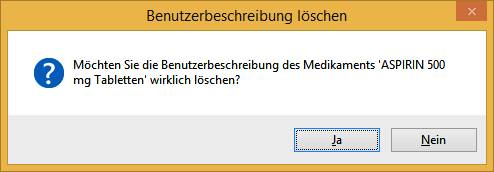
Durch das Bestätigen mit „Ja“ wird die Beschreibung aus dem Datenstamm des Artikels entfernt. Über „Nein“ kann der Löschvorgang bei Bedarf abgebrochen werden.
|
|
Hinweis: |
|
Gelöscht wird nur die benutzerdefinierte Artikelbeschreibung des gewählten Artikels (falls vorhanden). Sollten weitere Packungsgrößen mit der Beschreibung versehen worden sein, sind diese jeweils in einem separaten Schritt zu löschen. |
|
|
Bearbeiten

Über die Schaltfläche „Bearbeiten“ kann eine bestehende benutzerdefinierte Artikelbeschreibung nachträglich bearbeitet werden.
Es öffnet sich ein Bearbeitungsfenster mit den hinterlegten Daten. Nehmen Sie hier die gewünschten Änderungen vor und speichern Sie Ihre Eingaben über die Schaltfläche „OK“.
Ist für den markierten Artikel keine benutzerdefinierte Beschreibung hinterlegt, erscheint folgender Hinweis:
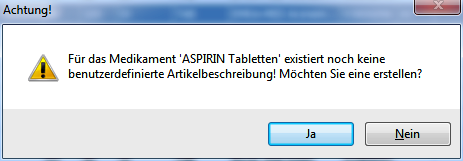
In diesem Fall kann über die Schaltfläche „Ja“ eine benutzerdefinierte Beschreibung angelegt werden (siehe dazu Punkt Anlegen).
Kopieren und Einfügen


Mit Hilfe der angezeigten Schaltflächen ist das Kopieren von Artikelbeschreibungen (sowohl benutzerdefinierte wie auch Beschreibungen der Gelben Liste Identa/ ABDATA) und Übertragen auf andere (identische) Artikel möglich.
Markieren Sie dafür zunächst den Artikel, dessen Beschreibung kopiert werden soll, und klicken Sie auf die Schaltfläche „Kopieren“. Auf diese Weise wird der betroffene Datensatz zwischengespeichert und kann auf beliebig viele andere Artikel übertragen werden. Sobald sich ein Datensatz in der Zwischenablage befindet, erscheint dieser in der Infozeile der Artikeltabelle. Des Weiteren wird der Ursprungsartikel mit einer grünen Markierung belegt.
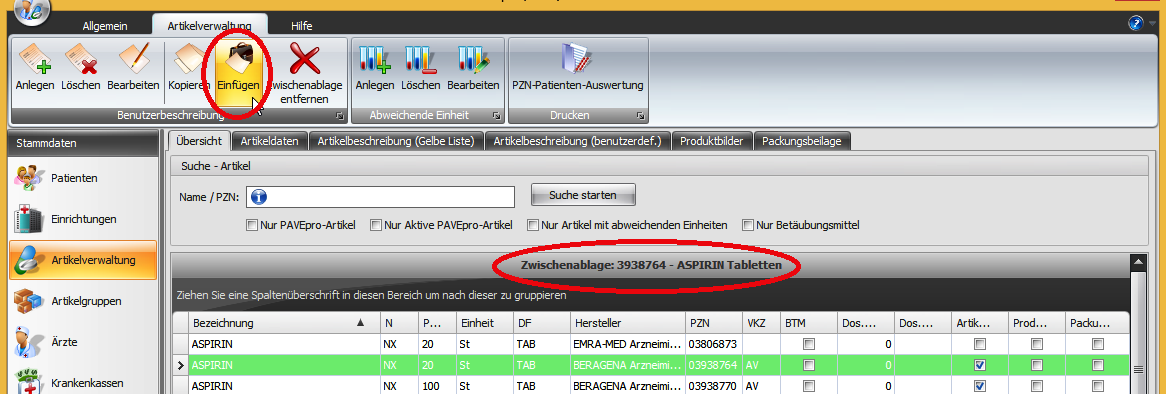
Markieren Sie nun einen oder mehrere Artikel, auf den/die die Beschreibung übertragen werden soll, und klicken Sie auf die Schaltfläche „Einfügen“.
Vorgehensweise zur Mehrfachselektion von Artikeln:
· Erste gewünschte Zeile markieren, Shift-Taste gedrückt halten, letzte gewünschte Zeile markieren => alle dazwischen liegenden Zeilen werden automatisch mit markiert
· Erste gewünschte Zeile markieren, Strg-Taste gedrückt halten und alle weiteren gewünschten Zeilen einzeln auswählen => es werden nur Zeilen markiert, die einzeln ausgewählt wurden
Im Falle einer Mehrfachselektion erscheint beim „Einfügen“ folgende Sicherheitsabfrage, die mit „Ja“ zu bestätigen ist:
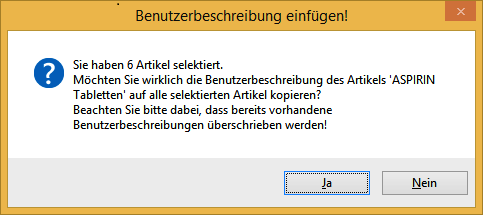
Mit dem Einfügen erhält jeder betroffene Artikel ein Häkchen in der Spalte Artikelinfo als Kennzeichnung und eine mögliche vorhandene benutzerdefinierte Beschreibung wird überschrieben.
Tipp: Die Beschreibung kann wahlweise auch über das Kontextmenü innerhalb der Markierung eingefügt werden.
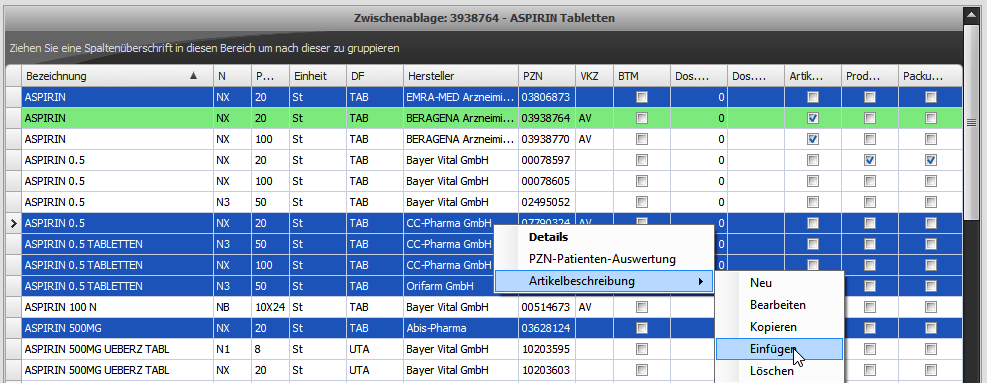
Leeren Sie nach dem Fertigstellen des Übertragungsvorgangs die Zwischenablage (siehe nächster Punkt).
Zwischenablage entfernen

Durch Anklicken der angezeigten Schaltfläche wird eine in der Zwischenablage befindliche Artikelbeschreibung entfernt und gleichzeitig der zugehörige Hinweis in der Infozeile der Artikeltabelle gelöscht.